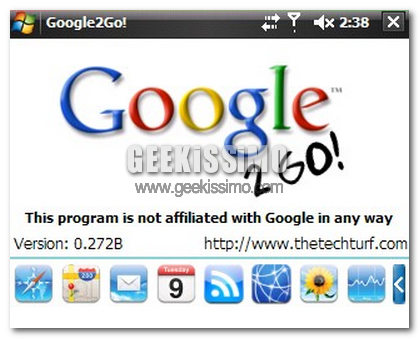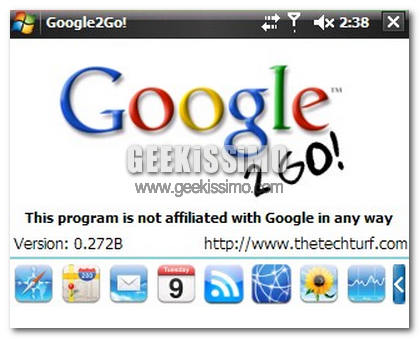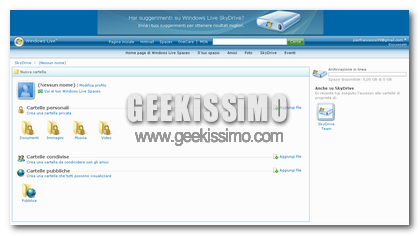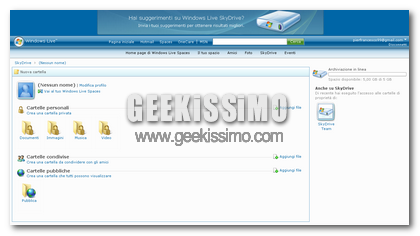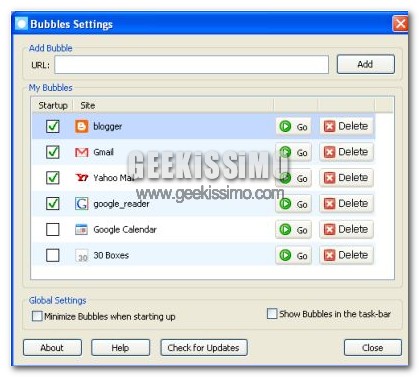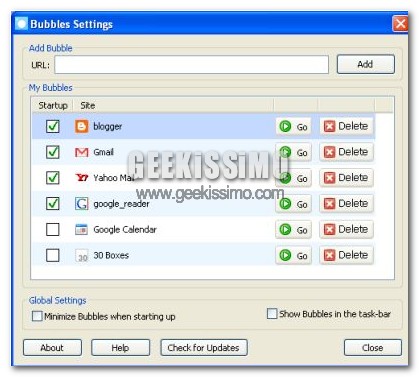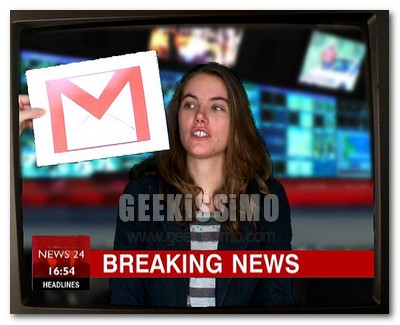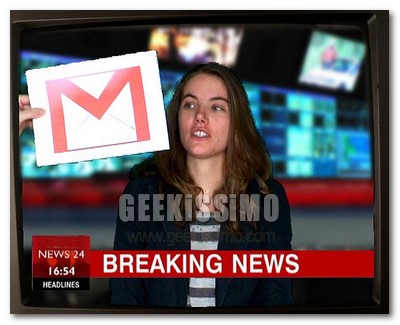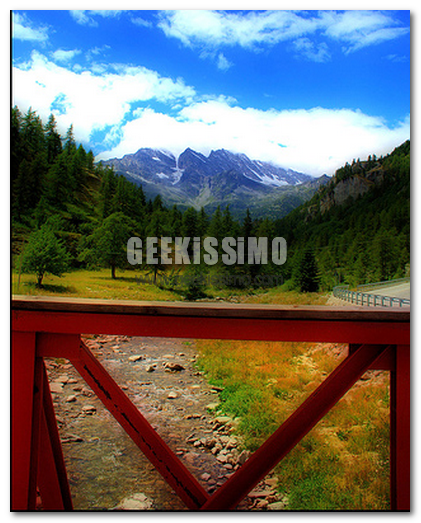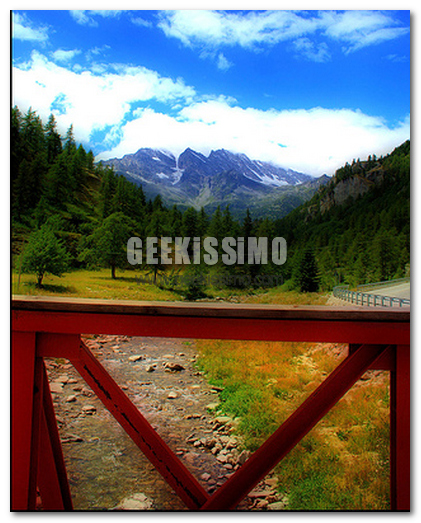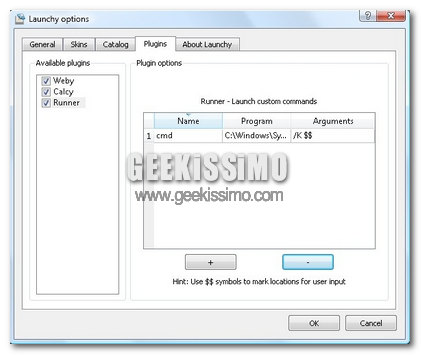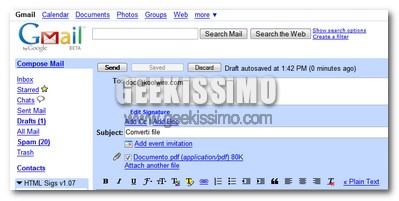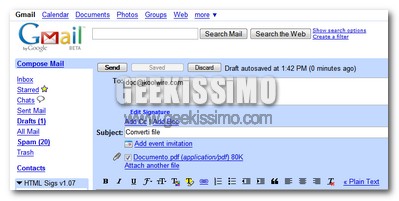Firefox e Google: un’accoppiata vincente.
E se anche voi siete tra quelli che utilizzano il miglior motore di ricerca all’interno del miglior browser in circolazione, allora dovete assolutamente provare Customize Google, un addon che potenzia e migliora le ricerche in Google.
Vediamo cosa è possibile fare:
E se anche voi siete tra quelli che utilizzano il miglior motore di ricerca all’interno del miglior browser in circolazione, allora dovete assolutamente provare Customize Google, un addon che potenzia e migliora le ricerche in Google.
Vediamo cosa è possibile fare:
1. Rimuovere determinati siti Web dai risultati delle ricerche in Google.
Se volete che nei risultati delle ricerche non compaiano determinati siti web, allora potete utilizzare la funziona Filtro di Customize Google.
Ad esempio se inserite come filtro *amazon* allora tutte le pagine che contengono nel loro URL la parola Amazon saranno escluse dai risultati, mentre una regola come technorati.com/tag/* bloccherà tutte quelle pagine che provengono dalla ricerca tag di Technorati
Ad esempio se inserite come filtro *amazon* allora tutte le pagine che contengono nel loro URL la parola Amazon saranno escluse dai risultati, mentre una regola come technorati.com/tag/* bloccherà tutte quelle pagine che provengono dalla ricerca tag di Technorati